هذا المقال منقول
[font:b5b7=Tahoma][size=16][b]اقدم لكم دورة مبسطة لبرنامج أكثر من رائع في مجال انتاج وتصميم البرامج التعليمية التفاعلية[/b][/size][/font]
[img]
http://s53.radikal.ru/i140/0904/1a/44944959ad7f.png[/img][b][size=25][color:b5b7=black][u]Authorware[/u][/color][/size] [/b]
[font:b5b7=Tahoma][size=21][color:b5b7=red][b]الدرس الأول[/b][/color][/size][/font]
[font:b5b7=Tahoma][size=21][color:b5b7=red][b]التعرف على برنامج أوثروير Authorware[/b][/color][/size][/font]
[font:b5b7=Tahoma][size=12][b]يقدم برنامج Authorware إمكانيات هائلة تجمع بين البساطة و القوة لإنتاج و نشر معلومات تفاعلية. حيث يمكنك أن تجمع بصورة سريعة منتجات بصورة سريعة منتجات وسائط متعددة وجيدة عن طريق سحب وإسقاط أيقونات على Flowline ( الخط المحدد لمسار العمل ) برنامج Authorware . [/b][/size][/font]
[font:b5b7=Tahoma][size=12][b]و كلما تعمقت معرفتك ببرنامج Authorware. و بإمكانياته المعقدة ، كلما أصبح من الممكن لك إنشاء أي [/b][/size][/font]
[font:b5b7=Tahoma][size=12][b]نوع من التطبيقات التفاعلية . [/b][/size][/font]
[font:b5b7=Tahoma][size=12][b]سحب الأيقونات إلى Flowline البرنامج هو الطريقة التي يمكنك بها إنشاء تطبيقات قوية تفاعلية باستخدام Authorware. في هذا الرسم التوضيحي ، [/b][/size][/font]
[b][font:b5b7=Tahoma][size=12]تم استخدام كل أيقونات Authorwareلإنشاء تطبيق يحتوي على نص و جرافيك [/size][/font][font:b5b7=Tahoma][size=12]و صوت و صورة وأنواع أخرى عديدة من إمكانيات التفاعل . [/size][/font][/b]
[font:b5b7=Tahoma][size=12][b]يوضح لك هذا الفصل إمكانيات Authorware الأساسية ، وهي الأدوات التي ستستخدمها لإنشاء تطبيقات التفاعلية .مع Authorware Web Player ، يمكنك توزيع عملك على الإنترنت و على أسطوانات مضغوطة . [/b][/size][/font]
[font:b5b7=Tahoma][size=12][b]يعد هذا الفصل دورة تمهيدية مصممة لتقدم لك العناصر الأساسية في Authorware. لذلك فإنك لن تقوم فيها ببناء مشروع ، و إنما ستستعرض [/b][/size][/font]
[b][font:b5b7=Tahoma][size=12]سريعاً إمكانيات البرنامج . و ستتعلم في فصول تالية كيفية استخدام معظم هذه [/size][/font][font:b5b7=Tahoma][size=12]الإمكانيات الموضحة هنا . [/size][/font][/b]
[font:b5b7=Tahoma][u][size=21][color:b5b7=#ff0000][b]التعرف على Authorware[/b][/color][/size][/u][/font]
[b][font:b5b7=Tahoma][size=12]يمكنك Authorware من إنتاج مجموعة متنوعة من التطبيقات المتفاعلة . وتقدم [/size][/font][font:b5b7=Tahoma][size=12]طريقته التأليفية المعتمدة على الأيقونات وسيلة فعالة و سهلة الفهم لبناء تطبيقات [/size][/font][font:b5b7=Tahoma][size=12]وسائط متعددة معقدة : فلإنشاء مشروع في Authorware، قم بسحب وإسقاط [/size][/font][font:b5b7=Tahoma][size=12]أيقونات على الـ flowline لتحديد بناء المشروع . [/size][/font][/b]
[font:b5b7=Tahoma][size=12][b][color:b5b7=blue]في هذه المهمة الأولى، ستتعرف على واجهة Authorware الأساسية .[/color] [/b][/size][/font]
[font:b5b7=Tahoma][size=12][b][color:b5b7=blue]1- ابدأ Authorware 5 .[/color] [/b][/size][/font]
[font:b5b7=Tahoma][size=12][b]يمكنك أن تبدأ Authorware 5 من قائمة Start في Windows أو بتحديد مجلد Authorware في Windows Explorer و النقر بصورة مزدوجة على أيقونة Authorware . عندما تبدأ Authorware ، يظهر مربع حوار New File ،[/b][/size][/font]
[font:b5b7=Tahoma][size=12][b]الشكل (1) [/b][/size][/font]
[font:b5b7=Tahoma][size=12][b][img]
http://111000.net/userimages/auth1.jpg[/img][/b][/size][/font][font:b5b7=Tahoma][size=12][b]و يطلب منك أن تحدد Knowledge Object للملف الجديد. [/b][/size][/font]
[font:b5b7=Tahoma][size=12][b]تعد Knowledge Object إمكانية جديدة في Authoware 5 تقدم لك واجهة [/b][/size][/font]
[font:b5b7=Tahoma][size=12][b]تساعدك على إنشاء تفاعل معقد . أما Knowledge Object فهو جزء من ملف [/b][/size][/font]
[font:b5b7=Tahoma][size=12][b]Authoware يوجد معه لوحة معالج ترشدك و أنت تقوم بتحديد الخيارات لكيفية استخدام الملف . [/b][/size][/font]
[font:b5b7=Tahoma][size=12][b]باستخدام واجهة Knowledge Objects ، يستطيع مستخدم برنامج Authoware غير المتمرس إنشاء تفاعلات معقدة . بالإضافة إلى ذلك ، يمكن لمطوري Authoware ذوي الخبرة أن ينشئوا Knowledge Object خاصة بهم للإسراع بتنفيذ بعض المهام الخاصة ، أو لتسليم أجزاء من مشروع Authoware للمطورين الأقل خبرة . [/b][/size][/font]
[font:b5b7=Tahoma][size=12][b]حيث أن الهدف من هذا الكتاب هو مساعدتك على تعلم كيفية العمل بصورة مباشرة مع Authoware،فإنك لن تستخدم مربع حوارKnowledge Objects [/b][/size][/font]
[font:b5b7=Tahoma][size=12][b]هنا . لذلك ، فلكي تعمل مع أمثلة هذا الكتاب ، ستضطر لمنع مربع الحوار هذا من الظهور كل مرة تبدأ فيها Authoware . [/b][/size][/font]
[font:b5b7=Tahoma][size=12][b]2- في مربع حوار New File ، انقر بالماوس على خانة Startup Show this dialog at لكي تزيل علامة الاختيار . ثم انقر على زر None لكي توضح أنك لا تريد استخدام Knowledge Object لهذا الملف . [/b][/size][/font]
[font:b5b7=Tahoma][size=12][b]تعرض نافذة Knowledge Objects على الجانب الأيمن من شاشتك . توضح [/b][/size][/font]
[font:b5b7=Tahoma][size=12][b]هذه النافذة قائمة بكل Knowledge Objects الموجودة مع Authoware . [/b][/size][/font]
[font:b5b7=Tahoma][size=12][b]و إذا قمت بإنشاء Knowledge Objects خاصة بك ، يمكنك وضعها في هذه القائمة . [/b][/size][/font]
[font:b5b7=Tahoma][size=12][b]الشكل(2) [/b][/size][/font]
[font:b5b7=Tahoma][size=12][b][img]
http://111000.net/userimages/auth2.jpg[/img][/b][/size][/font][font:b5b7=Tahoma][size=12][b]3- انقر بالماوس على علامة " X " الموجودة في الركن الأيمن العلوي من نافذة Knowledge Objects لإغلاقها . [/b][/size][/font]
[b][font:b5b7=Tahoma][size=12]تظهر أمامك نافذة Design ، التي ستقوم منها بتجميع عناصر المشروع المتفاعل على ال flowline. يوجد بأعلى هذه النافذة شريط القائمة الذي نجد أسفله شريط الأدوات . و على الجانب الأيسر من نافذة Design توجد لوحة [/size][/font][font:b5b7=Tahoma][size=12]الأيقونات التي تحتوي على الأدوات التي ستستخدمها لبناء مشروعك .[/size][/font][/b]
[font:b5b7=Tahoma][size=12][b]الشكل(3) [/b][/size][/font]
[font:b5b7=Tahoma][size=12][b]
[table:b5b7 class=ncode_imageresizer_warning id=ncode_imageresizer_warning_6 width=500][tr][td:b5b7 class=td1 width=20][img(16,16)]
http://www.lover3moon.com/vb/images/statusicon/wol_error.gif[/img][/td][td:b5b7 class=td2 unselectable="on"]هذه الصورة مصغرة لمشاهدة الصورة بحجمها الأصلي أضغط هنا 800x468 ومساحتها 32 كيلو بايت[/td][/tr][/table][img(500,292)]
http://111000.net/userimages/auth3.jpg[/img][/b][/size][/font][font:b5b7=Tahoma][size=12][b][color:b5b7=red]معلومة هامة :[/color] [/b][/size][/font]
[font:b5b7=Tahoma][size=12][b]إذا لم يظهر شريط الأدوات ، اختر View->Toolbar لعرضه ( أو اضغط على T+Shift+ Ctrl ) . [/b][/size][/font]
[font:b5b7=Tahoma][size=12][b]4- افتح القوائم لكي تتعرف على الأوامر المتاحة . [/b][/size][/font]
[font:b5b7=Tahoma][size=12][b]يمكن تنشيط العديد من تلك الأوامر باستخدام مفاتيح الاختصار . وتوجد هذه [/b][/size][/font]
[font:b5b7=Tahoma][size=12][b]المفاتيح بجانب اسم الأمر الخاص بها . [/b][/size][/font]
[b][font:b5b7=Tahoma][size=12]تعكس تلك الأوامر الموجودة أمامك واجه[/size][/font][font:b5b7=Tahoma][size=12]ة استخدام Macromedia القياسية . [/size][/font][/b]
[font:b5b7=Tahoma][size=12][b]حيث تجعل هذه القوائم من السهل استخدام تطبيقات مختلفة Macromedia سوياً . [/b][/size][/font]
[font:b5b7=Tahoma][size=12][b]5-حرك المؤشر ببطء على أزرار شريط الأداة . تقدم تلك الأزرار طرقاً مختصرة لتنفيذ أكثر الوظائف شيوعاً ، مثل حفظ ملف و تشغيل مشروع وإيقافه وتغيير شكل نص .[/b][/size][/font]
[font:b5b7=Tahoma][size=12][b]عندما توقف المؤشر على زر ، يظهر تلميح أداة يصف وظيفة هذا الزر . [/b][/size][/font]
[font:b5b7=Tahoma][size=12][b]6-حرك المؤشر ببطء على الأدوات الموجودة في لوحة الأيقونات . يظهر تلميح أداة هنا أيضاً ليذكرك بوظيفة كل أداة . [/b][/size][/font]
[font:b5b7=Tahoma][size=21][color:b5b7=blue][b]**************************[/b][/color][/size][/font]
[font:b5b7=Tahoma][size=21][color:b5b7=blue][b]**********************[/b][/color][/size][/font]
[font:b5b7=Tahoma][size=21][color:b5b7=blue][b]******************[/b][/color][/size][/font]
[font:b5b7=Tahoma][size=21][color:b5b7=blue][b]*************[/b][/color][/size][/font]
[font:b5b7=Tahoma][size=21][color:b5b7=blue][b]*********[/b][/color][/size][/font]
[size=25][font:b5b7=Tahoma][color:b5b7=red][b]الدرس الثاني[/b][/color][/font][/size]
[size=25][font:b5b7=Tahoma][b][color:b5b7=red]التعرف على نوافذ Design و Presentation في authorware[/color] [/b][/font][/size]
[size=12][font:b5b7=Tahoma][color:b5b7=#ff0033][b]التعرف على نوافذ Design و Presentation [/b][/color][/font][/size]
[size=12][font:b5b7=Tahoma][color:b5b7=#0000ff][b]ستقوم بأداء جميع الأعمال في Authoware من خلال إحدى هاتين النافذتين . ففي نافذة Design ، ستقوم بتجميع المحتويات على ال flowline باستخدام الأدوات الموجودة في لوحة الأيقونات . وعندما تقوم بتشغيل مشروع ، تفتح نافذة Presentation لتوضح لك كيف سيظهر مشروعك للمستخدمين . يمكنك أيضاً في هذه النافذة أن تقوم بإنشاء نص و جرافيك بسيط و معالجة كل العناصر المرئية في مشروعك . ستقوم بالانتقال غالباً بين هاتين النافذتين و أنت تنشئ و تستعرض و تراجع مشاريعك . [/b][/color][/font][/size]
[size=12][font:b5b7=Tahoma][b]لكي تفهم التعرف على نوافذ Design و Presentation ستقوم بأداء جميع الأعمال في Authoware من خلال إحدى هاتين النافذتين . ففي نافذة Design ، ستقوم بتجميع المحتويات على ال flowline باستخدام الأدوات الموجودة في لوحة الأيقونات . وعندما تقوم بتشغيل مشروع ، تفتح نافذة Presentation لتوضح لك كيف سيظهر مشروعك للمستخدمين . يمكنك أيضاً في هذه النافذة أن تقوم بإنشاء نص و جرافيك بسيط و معالجة كل العناصر المرئية في مشروعك . ستقوم بالانتقال غالباً بين هاتين النافذتين و أنت تنشئ و تستعرض و تراجع مشاريعك . [/b][/font][/size]
[size=12][size=12][font:b5b7=Tahoma][b]لكي تفهم بصورة أفضل الفرق بين نافذتي Design و Presentation ، ستقوم في هذه المهمة بفتح مشروع Authoware و بالانتقال بين هاتين النافذتين . [/b][/font][/size][/size][size=12]
[size=12][font:b5b7=Tahoma][b]1- حدد File <- Open <- File(Ctrl + 0 ) . و في مربع حوار Select a File ، حدد مجلد مشاريع Authorware و انقر بالماوس على Open . [/b][/font][/size]
[size=12][font:b5b7=Tahoma][b]تظهر نافذة Design ، تعرض سلسلة من الأيقونات على الflowline . تحتوي كل أيقونة على وسائط متعددة ، مثل النصوص أو الجرافيك أو تمثل حدث يتم تأديته على إحدى تلك العناصر.[/b][/font][/size]
[size=12][font:b5b7=Tahoma][b]الشكل (4)[/b][/font][/size][/size]
[font:b5b7=Tahoma][b][img]
http://111000.net/userimages/auth4.jpg[/img][/b][/font][size=12][font:b5b7=Tahoma][b]اعندما تقوم بتأليف مشروع ، اسحب أيقونات من لوحة الأيقونات إلى الflowline بالترتيب الذي تريد عرض محتوياتها به. ويمكنك أن تصمم مشروعاً بالفعل عن طريق مجرد وضع أيقونات على الflowline ثم إضافة محتويات لتلك الأيقونات . [/b][/font][/size]
[size=12][size=12][font:b5b7=Tahoma][b]2- حدد Control Panel <- WindowلفتحControl Panel (2Ctrl+) الشكل (5)[/b][/font][/size][/size]
[center][font:b5b7=Simplified Arabic][font:b5b7=Tahoma][b][img]
http://111000.net/userimages/auth5.jpg[/img][/b][/font][/font][font:b5b7=Tahoma][size=12][b]استخدم Control Panal لكي تقوم بتشغيل مشروع Authorware أو الجزء الذي تريد العمل عليه . [/b][/size][/font]
[font:b5b7=Tahoma][size=12][b]يمكنك النقر بالماوس على الأزرار الموجودة على Control Panel لتعيد تشغيل المشروع من البداية أو لتنهي أو لتوقف مؤقتاً المشروع لإصلاحه. و يقوم زر Hide Track/Show الموجود على اليمين بتوسيع Control Panel و تحويلها إلى نافذة Trace ، حيث يمكنك تعقب مسار العمل أيقونة بأيقونة لإصلاحه . [/b][/size][/font]
[font:b5b7=Tahoma][size=12][b]3- اسحب Control Panel للجزء الأيمن العلوي من الشاشة . تصبح الآن هذه اللوحة متاحة بدون إخفاء أي عنصر في مساحة العمل الأساسية لنافذة Authorware . إذا كانت درجة إيضاح شاشتك تسمح ، من الأفضل وضع Control Panel فوق مساحة النافذة الأساسية ، على يمين شريط الأداة . [/b][/size][/font]
[font:b5b7=Tahoma][size=12][b]4- انقر بالماوس على زر Restart الموجود على Control Panel لتشغيل المشروع من البداية . تظهر نافذة Presentation ، و يتم تشغيل تسلسل بسيط للأحداث .[/b][/size][/font]
[size=12][font:b5b7=Simplified Arabic][b][font:b5b7=Tahoma]الشكل (6)[/font][/b][/font][/size]
[font:b5b7=Simplified Arabic][size=12][font:b5b7=Tahoma][b]
[table:b5b7 class=ncode_imageresizer_warning id=ncode_imageresizer_warning_11 width=500][tr][td:b5b7 class=td1 width=20][img(16,16)]
http://www.lover3moon.com/vb/images/statusicon/wol_error.gif[/img][/td][td:b5b7 class=td2 unselectable="on"]هذه الصورة مصغرة لمشاهدة الصورة بحجمها الأصلي أضغط هنا 642x409 ومساحتها 27 كيلو بايت[/td][/tr][/table][img(500,318)]
http://111000.net/userimages/auth6.jpg[/img][/b][/font][/size][/font][font:b5b7=Simplified Arabic]
[size=12][font:b5b7=Tahoma][b][color:b5b7=red]معلومة هامة :[/color] [/b][/font][/size]
[size=12][font:b5b7=Tahoma][b]يمكنك أيضاً فتح نافذة Presentation باختيار <- ( Ctrl + 1 ) Window [/b][/font][/size]
[size=12][font:b5b7=Tahoma][b]Presentation . و يمكنك إغلاقها و العودة إلى نافذة Design باستخدام نفس الأمر . مع درجة إيضاح الشاشة المرتفعة ، يمكنك عرض تلك النافذتين في نفس الوقت و استخدام الماوس لتحديد النافذة التي تريد العمل فيها . [/b][/font][/size]
[size=12][font:b5b7=Tahoma][b]5- عد إلى نافذة Design من نافذة Presentation بالنقر بالماوس على زر Stop الموجود على Control Panel .[/b][/font][/size]
[size=12][font:b5b7=Tahoma][b][color:b5b7=red]فهم كيفية عمل Flowline :[/color] [/b][/font][/size]
[size=12][font:b5b7=Tahoma][b]من أهم عناصر إجادة العمل في Authoware فهم عمل الflowline . ففي الأماكن التي يكون فيها ال flowline أفقياً وليس رأسياً ، فإن هذا يعني أن العمل يتقدم من اليسار لليمين . و لكي تفهم كيفية عمل ال flowline ، ستقوم بالتعرف على تنظيمه في مشروع Authoware الذي فتحته في المهمة السابقة . [/b][/font][/size]
[size=12][font:b5b7=Tahoma][b]يبدأ العمل بالأيقونة الأولى ، و هي عبارة عن أيقونة عرض تسمى Box . تحتوي هذه الأيقونة على صورة لإطار مستطيل تم إنشاؤه في برنامج جرافيك و جلبه في Authoware .[/b][/font][/size]
[size=12][font:b5b7=Tahoma][b]الشكل (7) [/b][/font][/size][/font]
[font:b5b7=Simplified Arabic][size=12][font:b5b7=Tahoma][b][img]
http://111000.net/userimages/auth7.jpg[/img][/b][/font][/size][/font][font:b5b7=Simplified Arabic][size=12][font:b5b7=Tahoma][b][color:b5b7=red]معلومة هامة :[/color] [/b][/font][/size][/font][font:b5b7=Simplified Arabic]
[size=12][font:b5b7=Tahoma][b]بمجرد أن تظهر الصورة في أيقونة Box على الشاشة ، يستمر العمل في ال flowline و ينتقل إلى أيقونة العرض التالية ، و هي Text l ، التي تحتوي على أول سطر من النص . بعد ذلك ، ينتقل العمل إلى أيقونة العرض الثالثة-Text2- التي تحتوي على نص أيضاً . [/b][/font][/size]
[size=12][font:b5b7=Tahoma][b]عندما يتم ترتيب أيقونات العرض واحدة تلو الأخرى ، بدون وجود فترات توقف أو أي عوامل أخرى تؤثر على الوقت عندما يتم عرضها على الشاشة ، فإن الوقت الموجود بين عرض الأيقونة الأولى و الأيقونات التالية لها يكون عادةً غي دقيق . لذلك ، فإن محتويات أول ثلاث أيقونات عرض تظهر في نفس الوقت . [/b][/font][/size]
[size=12][font:b5b7=Tahoma][b]الأيقونة الرابعة ، المسماة 1sec ، تكون أيقونة توقف ، حيث أنها تقوم بإيقاف المشروع لمدة ثانية واحدة . أما الأيقونة الخامسة ، Sound1 ، فهي أيقونة صوت تقوم بتشغيل ملف صوت . و تقوم الأيقونة السادسة، Move Text1 ، [/b][/font][/size]
[size=12][font:b5b7=Tahoma][b]بتحريك السطر الأول من النص على الشاشة أثناء تشغيل الصوت . [/b][/font][/size]
[size=12][font:b5b7=Tahoma][b]أما بالنسبة للأيقونة السابعة،Not،فهي أيقونة عرض تحتوي على كلمة"Not "، [/b][/font][/size]
[size=12][font:b5b7=Tahoma][b]التي تعد جرافيك آخر تم جلبه في Authoware . تتبع هذه الأيقونة أيقونة انتظار أخرى ، 1sec ، تقوم مرة أخرى بإيقاف العمل لمدة ثانية واحدة . تليها أيقونة صوت ، Sound2 ، تعمل أثناء قيام أيقونة المسح ، All Text ــ ، بمسح كل النص على الشاشة . [/b][/font][/size]
[size=12][font:b5b7=Tahoma][size=21][color:b5b7=blue][b]**********************[/b][/color][/size][/font][/size]
[size=12][font:b5b7=Tahoma][size=21][color:b5b7=blue][b]******************[/b][/color][/size][/font][/size][size=12]
[font:b5b7=Tahoma][size=21][color:b5b7=blue][b]*************[/b][/color][/size][/font]
[font:b5b7=Tahoma][size=21][color:b5b7=blue][b]*********[/b][/color][/size][/font]
[font:b5b7=Tahoma][size=21][color:b5b7=red][b]الدرس الثالث[/b][/color][/size][/font]
[font:b5b7=Tahoma][size=21][color:b5b7=red][b]التعرف على مربع الأداة :في authorware[/b][/color][/size][/font]
[size=12][font:b5b7=Tahoma][b][color:b5b7=red]التعرف على مربع الأداة[/color] [/b][/font][/size]
[size=12][font:b5b7=Tahoma][b]في أي وقت تقوم فيه بإيقاف مشروع بالإضافة أو لتعديل المحتوى الموجود في أيقونة عرض ، يظهر مربع الأداة . يمكنك استخدام الأدوات الموجودة فيه لإجراء نص و جرافيك بسيط ، و لترتيب عناصر الجرافيك على الشاشة بالطريقة التي تريد ظهورها بها . في هذه المهمة ، ستفتح أيقونة عرض لترى الأدوات التي تظهر من مربع الأداة . [/b][/font][/size]
[font:b5b7=Tahoma][size=12][b]1- في نافذة Design ، انقر بالماوس على أيقونة العرض الثانية ، Text1 ، لتحديدها . ثم اختر[/b][/size][/font]
[size=12][font:b5b7=Tahoma][b]Open Icon <-( Ctrl + Alt + O ) Edit . [/b][/font][/size]
[size=12][font:b5b7=Tahoma][b]تظهر نافذة Presentation ، موضحة محتويات الأيقونة ، التي هي في هذه الحالة نص This Is . في نفس الوقت ، يظهر مربع الأداة الخاص بتلك الأيقونة. [/b][/font][/size]
[size=12][font:b5b7=Tahoma][b](و يوضح شريط عنوانه اسم الأيقونة الموضحة حالياً .[/b][/font][/size]
[size=12][font:b5b7=Tahoma][b]الشكل(8) [/b][/font][/size]
[font:b5b7=Tahoma][size=12][b][img]
http://111000.net/userimages/auth8.jpg[/img][/b][/size][/font][size=12][font:b5b7=Tahoma][b]2 - حرك مشيرك ببطئ على أدوات مربع الأداة . فيظهر لك تلميح يوضح وظيفة كل من هذه الأدوات .[/b][/font][/size]
[size=12][font:b5b7=Tahoma][b][img]
http://111000.net/userimages/1.jpg[/img] [/b][/font][/size]
[size=12][font:b5b7=Tahoma][b]المشير . يحدد ويحرك العناصر . [/b][/font][/size]
[size=12][font:b5b7=Tahoma][b][img]
http://111000.net/userimages/2.jpg[/img] [/b][/font][/size]
[size=12][font:b5b7=Tahoma][b]أداة نص . تنشئ و تعدل النص . [/b][/font][/size]
[size=12][font:b5b7=Tahoma][b][img]
http://111000.net/userimages/3.jpg[/img] [/b][/font][/size]
[size=12][font:b5b7=Tahoma][b]أداة الخط المستقيم.ترسم خطوط أفقية و رأسية و قطرية بزاوية قدرها45. [/b][/font][/size]
[size=12][font:b5b7=Tahoma][b][img]
http://111000.net/userimages/4.jpg[/img][/b][/font][/size][b][size=12][font:b5b7=Tahoma]أداة الخط المائل:[/font][/size][font:b5b7=Tahoma][size=12]ترسم خطوط في أي اتجاه. و لجعل الخط أفقي أو رأسي [/size][/font][/b]
[size=12][font:b5b7=Tahoma][b]أو بزاوية مقدارها45،استمر في الضغط على مفتاح Shift أثناء الرسم . [/b][/font][/size]
[size=12][font:b5b7=Tahoma][b][img]
http://111000.net/userimages/5.jpg[/img][/b][/font][/size][b][size=12][font:b5b7=Tahoma]أداة الشكل البيضاوي : [/font][/size][font:b5b7=Tahoma][size=12]ترسم أشكال بيضاوية و دائرية فلترسم دائرة ستمر في الضغط على مفتاخ shift أثناء استخدام الأداة . [/size][/font][/b]
[size=12][font:b5b7=Tahoma][b][img]
http://111000.net/userimages/6.jpg[/img][/b][/font][/size][size=12][font:b5b7=Tahoma][b]أداة الشكل المستطيل :ترسم أشكالاً مستطيلة و لترسم مربع استمر بالضغط على مفتاح shift أثناء استخدام الأداة .[/b][/font][/size]
[size=12][font:b5b7=Tahoma][b][img]
http://111000.net/userimages/7.jpg[/img][/b][/font][/size][size=12][font:b5b7=Tahoma][b]أداة الشكل المستطيل الدائري : ترسم أشكالاً مستطيلة ذات أركان منحنية . [/b][/font][/size]
[size=12][font:b5b7=Tahoma][b][img]
http://111000.net/userimages/8.jpg[/img][/b][/font][/size][size=12][font:b5b7=Tahoma][b]أداة الشكل المضلع : ترسم أشكالاً متعددة الجوانب . [/b][/font][/size]
[size=12][font:b5b7=Tahoma][b]3- حدد file ->close->all (ctrl+shift+w) [/b][/font][/size]
[size=12][font:b5b7=Tahoma][b]لإغلاق الملف و عندما يسألك authorware عما إذا كنت تريد حفظ المتغيرات اضغط NO . [/b][/font][/size]
[size=12][font:b5b7=Tahoma][size=16][color:b5b7=red][b]أفكار لتطوير الوسائط المتعددة : [/b][/color][/size][/font][/size]
[size=12][font:b5b7=Tahoma][b]يعد تطوير الوسائط المتعددة عملية معقدة و إليك أفكار قليلة لتقوم بدراستها أثناء العمل على مشاريع authorware . [/b][/font][/size]
[size=12][font:b5b7=Tahoma][b]*احفظ بأسماء مختلفة : قم بحفظ مشروعك باسم ملف جديد يومياً أو قبل عمل تغييرات كبيرة . بهذه الطريقة سيصبح لديك نسخ أولية يمكن الرجوع اليها إذا اكتشفت وجود مشاكل متعددة في نسخة أحدث أو إذا غيرت رأيك بخصوص سلسلة من التحسنات قمت بها . [/b][/font][/size]
[size=12][font:b5b7=Tahoma][b]*قم بعمل نسخ إحتياطية من عملك : بقم بعمل نسخ احتياطية متعددة من ملفاتauthorware باستخدام أشرطة أو ديسكات أما بالنسبة للمشاريع الكبيرة فقم بتخزينها على قسم أخر من HD . [/b][/font][/size]
[size=12][font:b5b7=Tahoma][b]*قم باجراء اختبارات بصورة متكررة : أثناء تطوير العمل لا تنتظر حتى النهاية و لكن قم بتجربة مشروعك على أكثر من جهاز و أكثر من نظام تشغيل (win9x. winxp ) . [/b][/font][/size]
[size=12][font:b5b7=Tahoma][b]v و إذا كان مشروعك سينشر على web فصممه وفقاً للإعتبارات التالية : [/b][/font][/size]
[size=12][font:b5b7=Tahoma][b]- استخدام أصغر ملفات الوسائط الممكنة مثلاً الصور بدلاً من BMP استخدم JPEG أو GIF أو PNG و الصوت بدلاً من WAV استخدم shockwave للموسيقى و voxware للصوت . [/b][/font][/size]
[size=12][font:b5b7=Tahoma][b]- اختبر مشروعك على كل أنواع أجهزة المتصفح التي تكون موجودة لدى المستخدمين . [/b][/font][/size]
[size=12][font:b5b7=Tahoma][b]- صمم مشاريع الويب بحيث يكون التأكيد على إمكانية التفاعل مما يتطلب عرض نطاق ترددي صغير – بدلاً من التأكيد على الحصول على صور جرافيك كبيرة و أصوات ممتدة لفترة طويلة . [/b][/font][/size]
[size=12][font:b5b7=Tahoma][b]- بالنسبة لأنظمة التشغيل المتعددة قم باختبار المشاريع بصورة متكررة و مبكرة على أجهزة الماكنتوش باستخدام authorware Mac player و لمزيد من المعلومات إنظر authorware 5 attain developers center في موقع macromedia الموجود على العنوان التالي [/b][b][color:b5b7=red][فقط الأعضاء المسجلين والمفعلين يمكنهم رؤية الوصلات . [url=http://www.lover3moon.com/vb/register.php][color:b5b7=#22229c]إضغط هنا للتسجيل[/color][/url]][/color][/b][b] . [/b][/font][/size]
[size=12][font:b5b7=Tahoma][b][color:b5b7=red]المهارات المستفادة من هذا الفصل :[/color] [/b][/font][/size]
[size=12][font:b5b7=Tahoma][b] نافذة design الخاصة بتجميع و عرض authorware . [/b][/font][/size]
[size=12][font:b5b7=Tahoma][b] لوحة الأيقونات الخاصة بإضافة نص و جرافيك و حركة و أفلام رقمية لمشروعك . [/b][/font][/size]
[size=12][font:b5b7=Tahoma][b] نافذة presentation لعرض و معالجة العناصر المرئية في المشروع . [/b][/font][/size]
[size=12][font:b5b7=Tahoma][b] control panel تساعد على التحكم في تشغيل المشروع . [/b][/font][/size]
[size=12][font:b5b7=Tahoma][b] مربع الأداة الخاص بإنشاء نص و جرافيك بسيط . [/b][/font][/size]
[/size][/font][/center]